Viktig!:
-
Støtte for den gamle OneDrive-synkronisering-appen (Groove.exe) er avsluttet.
-
Fra og med 1. februar 2021 kan du ikke lenger synkronisere OneDrive og delte biblioteker ved hjelp av den gamle OneDrive-appen (Groove.exe).
-
Dette gjelder ikke for lokale kunder, der OneDrive og SharePoint driftes av IT-teamet.
-
Hvis du er En Microsoft 365- eller IT-administrator, kan du se denne artikkelen: Overgang fra forrige OneDrive for Business synkroniseringsapp.
Med OneDrive-synkronisering-appen kan du synkronisere filer mellom enheten og skyen, slik at du får tilgang til filene dine fra hvor som helst. Den nye OneDrive-synkronisering-appen inneholder flere nye og forbedrede funksjoner, for eksempel alternativet for å se informasjon om filene dine i aktivitetssenteret, stanse midlertidig eller kontrollere synkronisering, sende tilbakemeldinger til Microsoft, forbedret ytelse og andre forbedringer. Vi viser deg hvordan du identifiserer hvilken app du har, og oppgraderer den gamle OneDrive-synkronisering-appen (Groove.exe) til den nye OneDrive-synkronisering-appen (OneDrive.exe).
Hvilken app har jeg?
Kontroller OneDrive-ikonet på oppgavelinjen. Du må kanskje velge pilen vis skjulte ikoner ved siden av systemstatusfeltet for å se OneDrive-ikonet. Den gamle OneDrive-synkronisering-appen (Groove.exe) har en blå sky med hvit disposisjon som vist nedenfor.
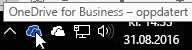
Hvis du ser forskjellige ikoner som vist nedenfor, har du den nye OneDrive-appen og trenger ikke å oppdatere appen.
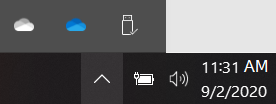
Hvis ikonet ikke vises i systemstatusfeltet, kjører kanskje ikke OneDrive. Velg Start, skriv inn OneDrive i søkeboksen, og velg deretter OneDrive i søkeresultatene.
Du kan også se hvilken app du har i søkeresultatene.
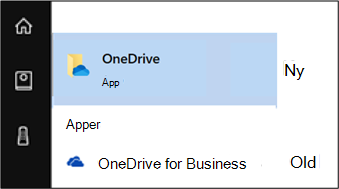
Obs!:
-
Du bør fortsette å bruke den gamle OneDrive-synkronisering-appen for biblioteker som driftes på SharePoint Server 2016 eller tidligere, og biblioteker som personer fra utenfor organisasjonen har delt med deg. Disse bibliotekene støttes ikke av den nye OneDrive-synkronisering-appen, og går ikke over fra den forrige synkroniseringsappen.
-
Hvis du ikke er sikker på hvilke biblioteker du bruker, kontakter du systemansvarlig. Hvis du er IT- eller Microsoft 365-administrator, kan du se Biblioteker for den gamle OneDrive-synkronisering-appen.
Hvordan oppgradere appen?
-
Last ned den nye versjonen av OneDrive-synkronisering-appen her.
-
Logg på den nye OneDrive-synkronisering-appen, og synkroniser filene dine. Se Synkroniser filer med OneDrive i Windowsfor instruksjoner.
Når OneDrive-synkronisering-appen er konfigurert, importeres bibliotekene fra den gamle synkroniseringsappen.
Feilsøking
Overgangen til OneDrive-synkronisering-appen vil kanskje ikke lykkes hvis du har den gamle versjonen av OneDrive-synkronisering-appen. Oppdater til de nyeste Microsoft 365-appene for bedrifter og OneDrive-synkronisering-appene.
Hvis den gamle appen fremdeles kjører for biblioteker som skal importeres etter at du har konfigurert den nye appen, følger du disse trinnene for å utløse en annen import:
-
Gå til Start og skriv inn CMD, og velg deretter Ledetekst fra listen.
-
Kopier denne teksten og lim inn i ledetekstappen:
%localappdata%\Microsoft\OneDrive\OneDrive.exe /takeover
Hvis du vil rydde opp i den gamle appen, åpner du ledeteksten i tilfeller der den gamle appen kjører for uønskede biblioteker, ved hjelp av fremgangsmåten ovenfor og skriver inn:
Groove.exe /shutdown
Groove.exe /clean /all










